Menambah Tab dan Grup Pada Ribbon di Powerpoint
Dalam Microsoft PowerPoint 2016 ini anda dapat menambah Tab dan Group baru pada Ribbon menu dengan mengisi tombol-tombol perintah yang sering anda gunakan, sehingga anda akan lebih cepat dalam melakuka pemformatan slide presentasi. Berikut ini cara melakukan penambahan Tab dan Group pada Ribbon menu:
1. Klik Tab File > Options
2. Pada Kotak Dialog PowerPoint Options pilih Customize Ribbon
3. Pada kotak Main Tabs pilih salah satu Tab sebagai acuan misal Tab HOME kemudian klik Tombol New Tab
4. Setelah itu di Kotak Main Tabs akan muncul New Tab (Custom) dan New Group (Custom), Pilih New Tab (Custom) dan kilik tombol Rename… pada kotak dialog Rename yang muncul isi dengan nama tab baru, misalnya: Gambar
5. Selanjutnya pilih New Group (custom) lalu klik tombol Rename kemudian pada Kotak dialog Rename yang muncul pilih gambar dan masukkan Misalnya: Objek pada Display name kemudian akhiri dengan klik OK.
6. Pilih group baru tersebut kemudian tambahkan beberapa tombol perintah didalamnya dengan cara :
- Pilih tombol yang akan ditambahkan ke dalam group pada kolom Popular Commands.
- Lalu klik tombol Add untuk menambahkan tombol perintah dalam Group baru tersebut


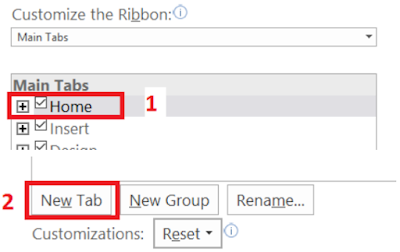

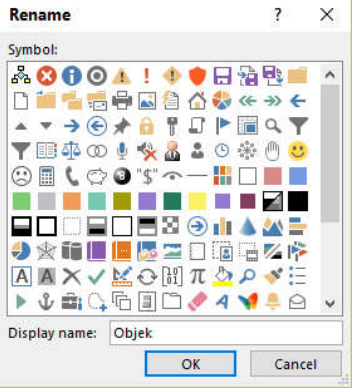
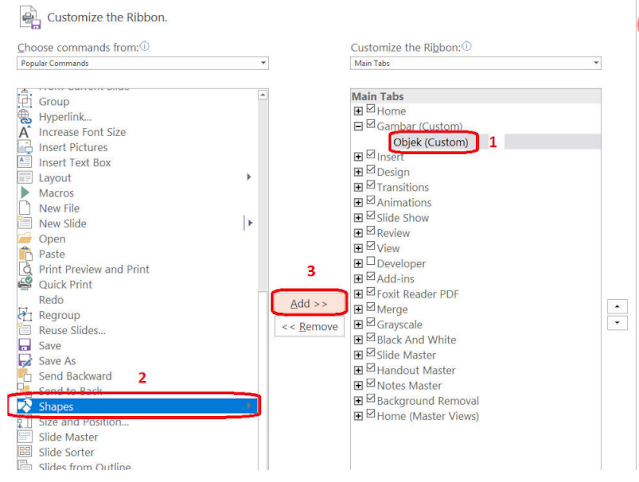



Posting Komentar untuk "Menambah Tab dan Grup Pada Ribbon di Powerpoint"